Impedire la rotazione dello schermo Android mentre leggi sdraiato
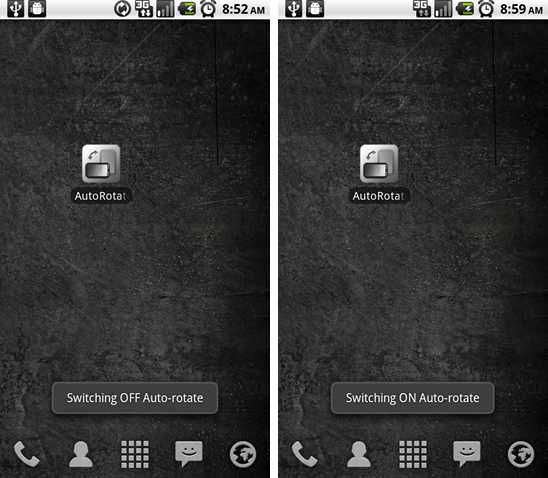
Collegamenti rapidi
- Crea un collegamento per attivare/disattivare la rotazione automatica
- Metodo integrato per disattivare la rotazione automatica
Perché succede
Gli smartphone moderni usano un sensore di orientamento (accelerometro e giroscopio) per decidere se mostrare l’interfaccia in verticale (portrait) o orizzontale (landscape). Se sei sdraiato e il telefono è in portrait, il sistema può interpretare la posizione come landscape e capovolgere lo schermo. Bloccare la rotazione evita il cambiamento improvviso dell’orientamento.
Crea un collegamento per attivare/disattivare la rotazione automatica
Questa è la soluzione migliore e più flessibile: installi un’applicazione che crea un collegamento sulla schermata Home. Ogni volta che vuoi impedire la rotazione, tocchi il collegamento; per riattivarla tocchi di nuovo.
- Apri il Google Play Store e cerca AutoRotate Switch.
- Installa l’app scelta. L’app suggerita è un collegamento che non rimane sempre in background, quindi non consuma memoria come un widget.
- Apri il drawer delle app e trascina l’icona sulla schermata Home.
- Tocca il collegamento per attivare o disattivare la rotazione. Dovrebbe apparire una piccola finestra con messaggi come ‘Switching OFF Auto-rotate’ quando la disattivi.
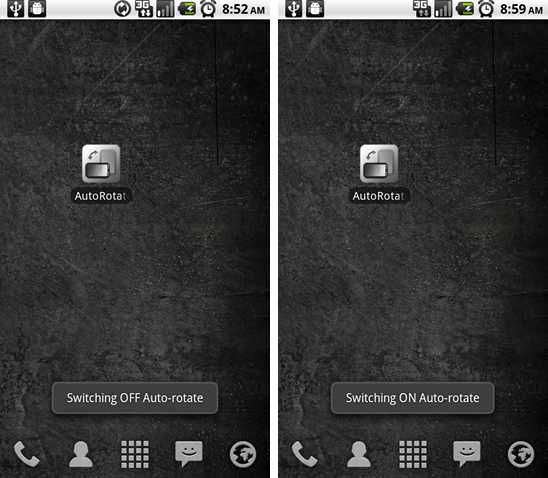
Nota importante: al momento della pubblicazione questa app era gratuita. Se diventasse a pagamento, cerca alternative simili nel Play Store che offrano un collegamento (shortcut) anziché un widget sempre attivo.
Metodo integrato per disattivare la rotazione automatica
Se preferisci non installare nulla, puoi usare l’impostazione di sistema. Questo è utile soprattutto su dispositivi più vecchi come alcuni modelli Droid o G1 con tastiera hardware.
- Apri Impostazioni → Schermo (o Display).
- Disattiva l’opzione ‘Ruota automaticamente lo schermo’ o ‘Auto-rotate screen’.
Questa impostazione mantiene lo schermo in verticale fino a quando non riattivi la rotazione o, su alcuni modelli con tastiera fisica estraibile, la rotazione viene riabilitata quando la tastiera è estesa.
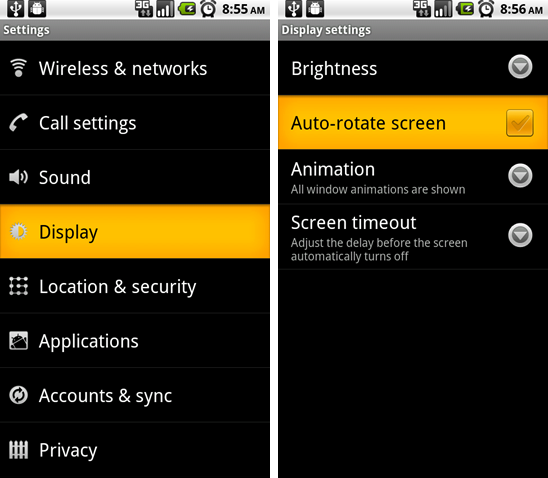
Quando questi metodi falliscono
- Alcune app multimediali o lettori PDF possono forzare l’orientamento indipendentemente dalle impostazioni di sistema.
- Launcher o personalizzazioni di produttore possono avere opzioni proprie per la gestione della rotazione.
- Se usi un profilo utente o un’app aziendale con restrizioni, l’accesso alle impostazioni potrebbe essere bloccato.
Se la rotazione continua a cambiare nonostante la disattivazione, prova a riavviare il telefono o a verificare le autorizzazioni e le impostazioni specifiche delle app che usi per leggere.
Approcci alternativi
- App dedicate al blocco dell’orientamento: esistono applicazioni che forzano l’orientamento per app singole o globalmente (es. Force Orientation). Sono utili quando vuoi mantenere landscape per alcune app e portrait per altre.
- Profili o routine: alcune app di automazione (Tasker, MacroDroid) possono attivare o disattivare la rotazione in base all’ora, alla posizione o al lancio di un’app.
- Funzionalità del lettore: molti lettori di ebook o PDF hanno un’impostazione interna per bloccare l’orientamento.
Mini-metodologia rapida (3 passi)
- Decidi se preferisci una soluzione temporanea (collegamento) o permanente (impostazione di sistema).
- Se temporanea, installa un’app shortcut e posizionala sulla Home. Se permanente, disattiva Auto-rotate nelle Impostazioni → Schermo.
- Testa con l’app che usi per leggere e verifica che non ci siano impostazioni interne all’app che forzano l’orientamento.
Checklist per l’utente
- Ho provato il collegamento sulla Home per attivare/disattivare la rotazione.
- Ho verificato le impostazioni Impostazioni → Schermo → Ruota automaticamente.
- Ho riavviato il dispositivo dopo aver cambiato impostazioni.
- Ho controllato le impostazioni specifiche dell’app che uso per leggere.
Consigli pratici e heuristics
- Se leggi spesso sdraiato, tieni il collegamento sulla Home dove è facile da raggiungere.
- Preferisci le app che funzionano come shortcut per risparmiare memoria e batteria.
- Per risolvere rapidamente, attiva il Non disturbare e blocca la rotazione prima di metterti comodo.
Glossario veloce
- Rotazione automatica: funzione che cambia l’orientamento dello schermo basandosi sui sensori.
- Shortcut/collegamento: un’icona sulla schermata Home che avvia un’azione rapida.
Domande frequenti
Cosa succede se un’app continua a ruotare lo schermo anche con la rotazione disattivata?
Molte app possono ignorare le impostazioni globali. Controlla le opzioni dell’app o usa un’app che forza l’orientamento per quella singola applicazione.
Potrei danneggiare il telefono usando questi metodi?
No, disattivare la rotazione o usare un’app di blocco dell’orientamento non danneggia il dispositivo.
Queste soluzioni funzionano su tutti i dispositivi Android?
La soluzione con il collegamento funziona sulla maggior parte dei telefoni; le opzioni di sistema possono variare in base al produttore e alla versione di Android.
Riepilogo
Usare un collegamento che attiva/disattiva la rotazione è la soluzione più pratica e non occupa risorse in background. Se preferisci non installare app, disattiva l’opzione ‘Ruota automaticamente lo schermo’ nelle Impostazioni → Schermo. Verifica sempre le impostazioni specifiche delle app che usi per leggere.
Importante: se un’app fornisce la propria gestione dell’orientamento, dovrai agire dentro quell’app o usare strumenti che forzano l’orientamento a livello di sistema.



